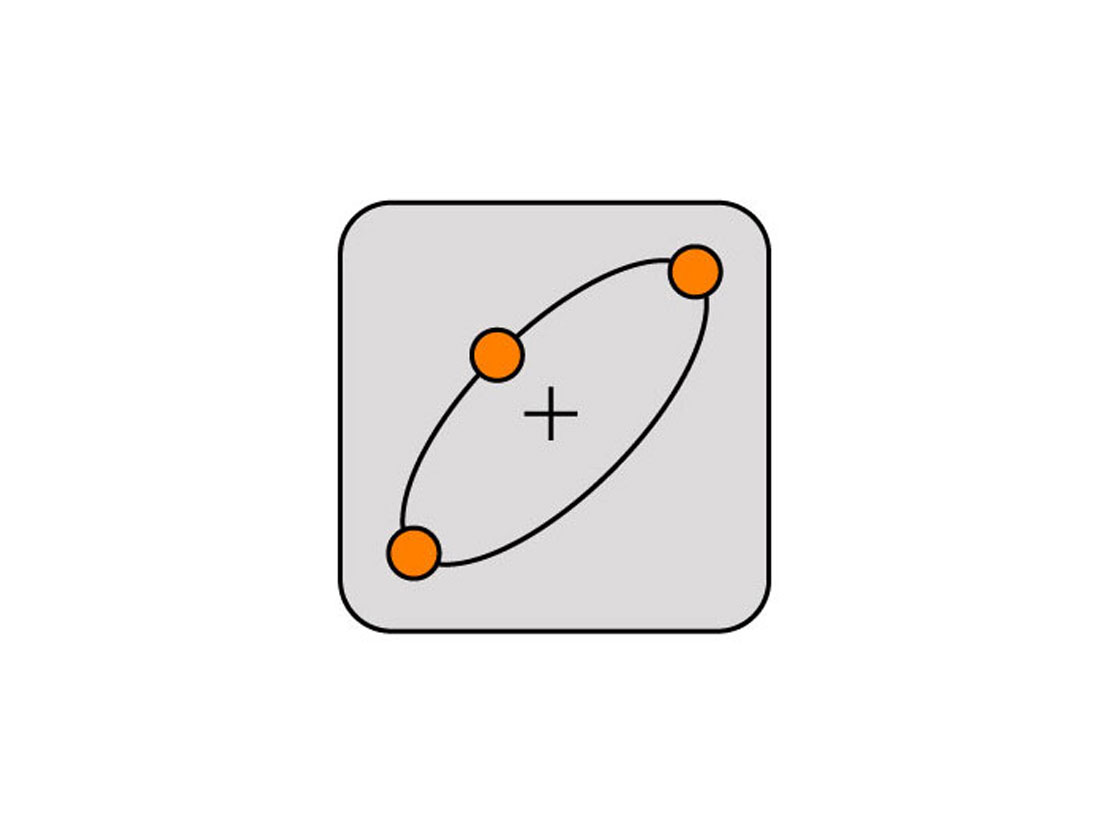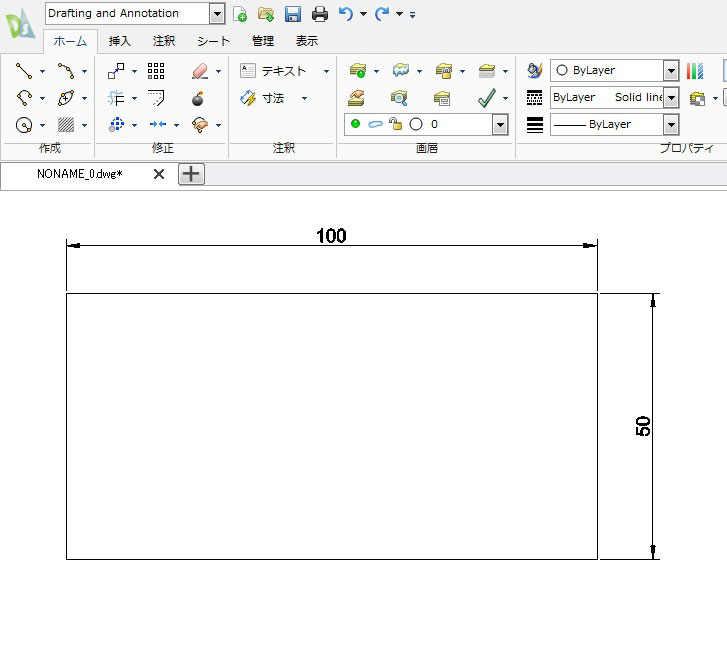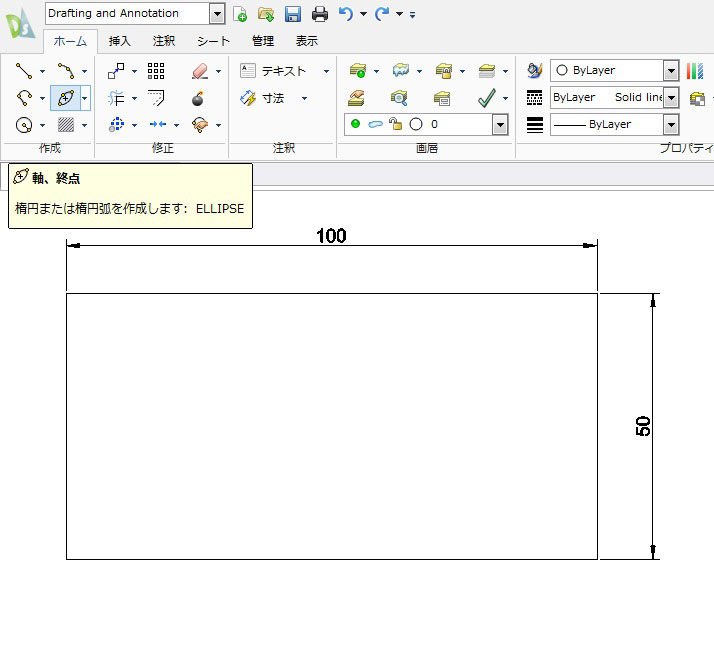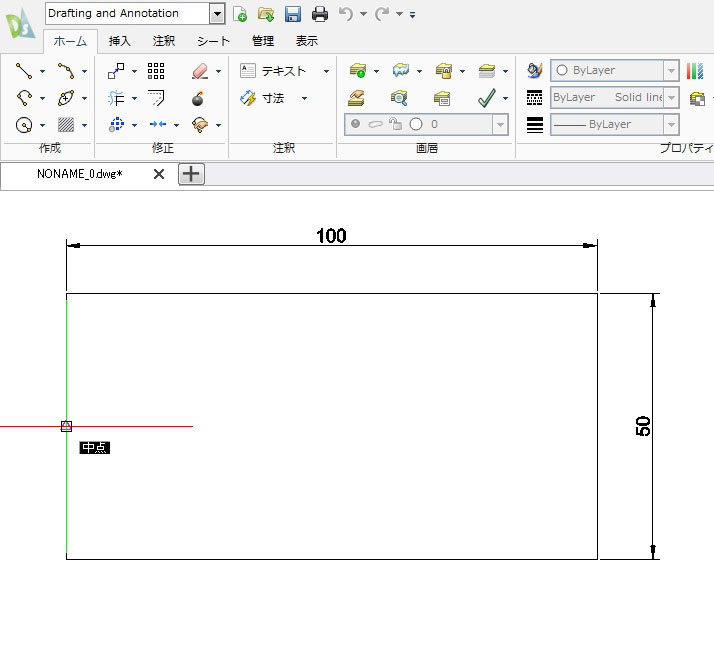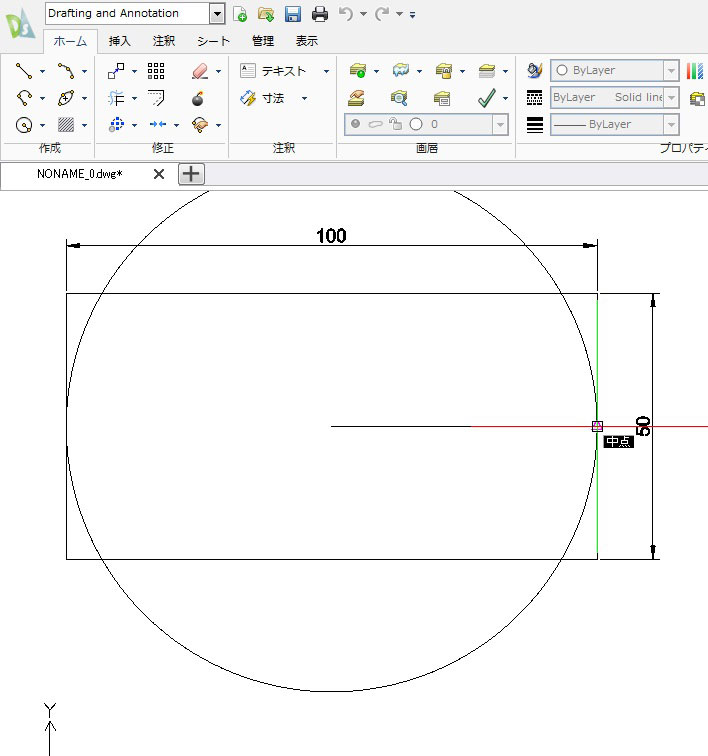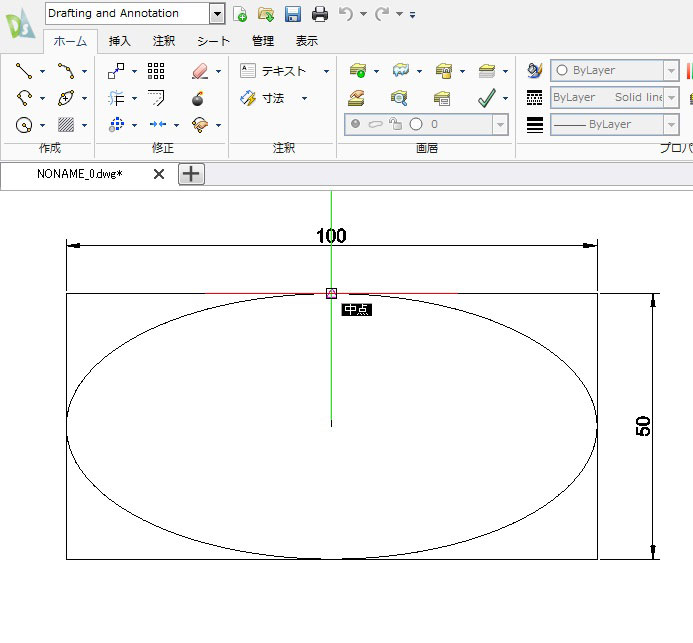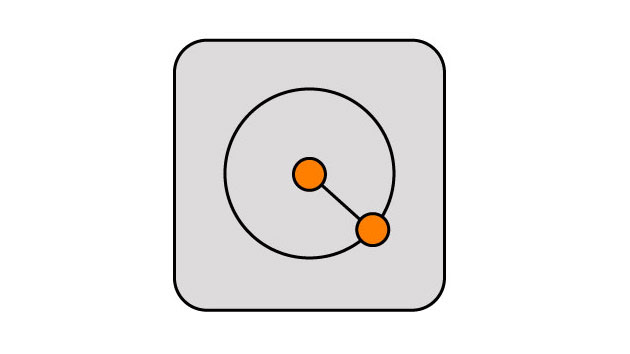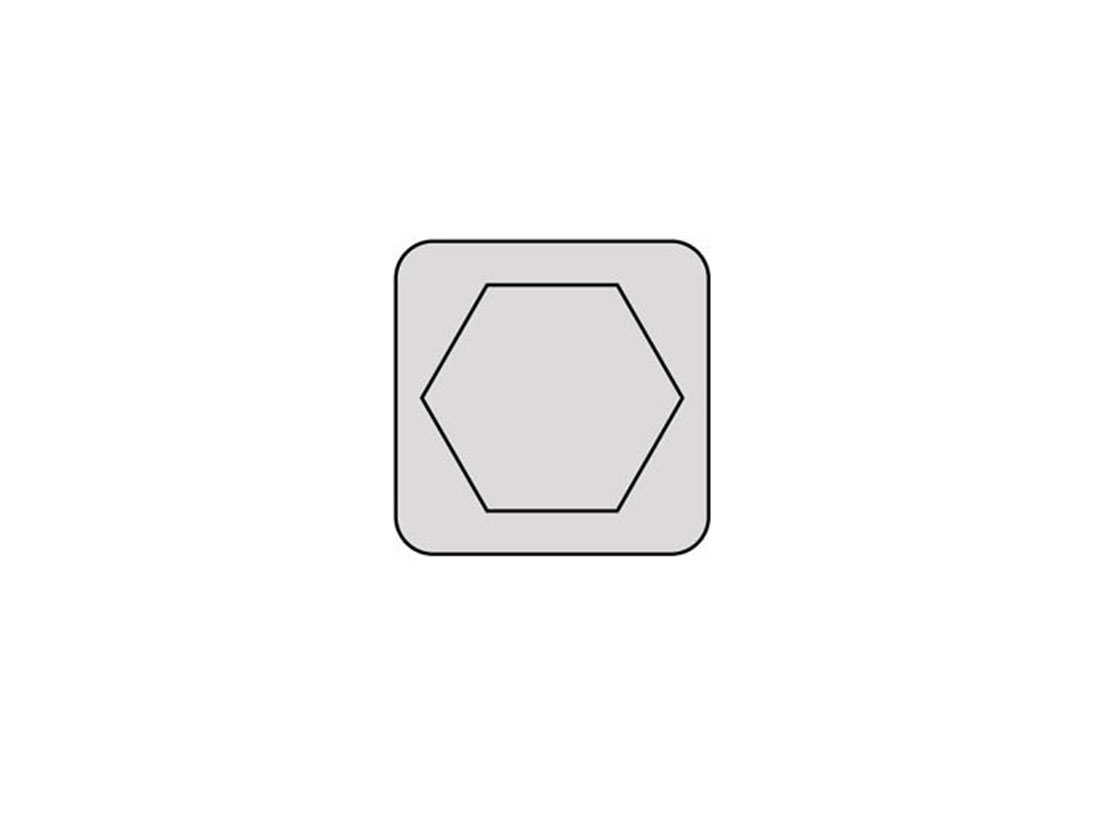DraftSightで楕円を書く方法のご紹介です。
スポンサーリンク
最初に楕円の寸法を決める
ここで紹介する方法はDraftSightの楕円の書き方としては正しくないかも知れません。
私がDraftSightで楕円を書く場合、最初に楕円の寸法を決めます。
例えば、横100㎜、高さ50㎜の楕円、というようにです。
目的の寸法の四角形を書く
楕円の寸法が決まったら、先にその寸法の四角形を書きます。四角形の書き方はDraftSight-四角形(Rectangle)コマンドをご参照ください。
今回は上のように横100㎜、高さ50㎜の四角形を書きます。
次にリボンから「楕円-軸、終点」をクリックします。
四角形の左、縦線の中点を左クリック。
続いて四角形の右、縦線の中点を左クリック。
最後に四角形の上(または下)、の横線の中点を左クリックすると楕円が書けます。
不要の四角形を削除、寸法の確認
最後に不要の四角形を削除し、寸法ツールで縦、横の寸法を確認すれば終了です。
最後に
ちょっと遠回り?な書き方ですが、DraftSightの楕円ツールは座標の指定方法がよくわからず(勉強不足です)、あれこれ考えるならこの書き方のほうが速いので私はいつもこれで書いています。
広告
![]()
スポンサーリンク